Bạn cần sắp xếp các tệp đã sao lưu (ảnh, phim, nhạc, v.v.)? Nó là thuận tiện để làm điều này bằng cách sử dụng các thư mục. Hãy xem xét một số cách để tạo chúng trong Microsoft Windows XP / Vista / 7.

Cần thiết
- - máy tính có cài đặt hệ điều hành (từ những hệ điều hành được liệt kê trong thông báo)
- - kỹ năng làm việc với chuột và bàn phím
- - biết tệp là gì và thư mục là gì
Hướng dẫn
Bước 1
Chọn vị trí cho thư mục mới. Ví dụ, thư mục "Tài liệu của tôi". Để chuyển đến nó, bạn nên nhấp đúp vào biểu tượng "My Computer" trên màn hình hoặc nhấp chuột phải vào nút "Start" (nằm ở góc dưới bên trái của màn hình), chọn dòng "Explorer" trong menu mở ra. Ở phía bên trái của cửa sổ Explorer mở ra, chúng ta thấy một cây thư mục. Tìm thư mục "My Documents" trong đó và nhấp vào nó bằng nút chuột trái một lần.
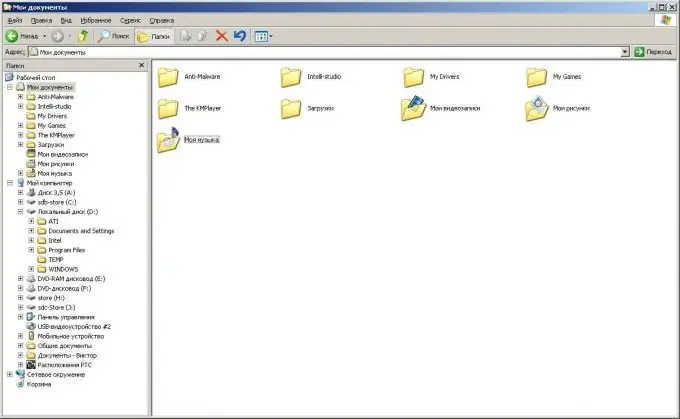
Bước 2
Ở phía bên phải của cửa sổ Explorer, nhấp chuột phải vào bất kỳ nơi nào không có phím tắt. Trong menu ngữ cảnh mở ra, hãy chọn mục thả xuống "Tạo". Chúng ta nhấp một lần bằng nút trái chuột vào mục "Thư mục".
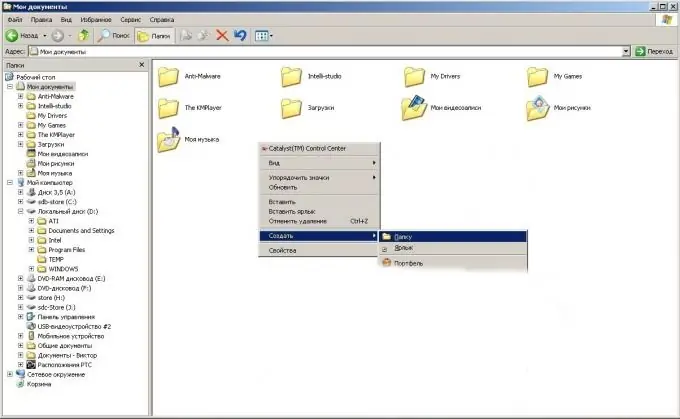
Bước 3
Thư mục được tạo và bạn chỉ cần đặt tên cho nó. Ví dụ: "Thư mục mới của tôi".
Bước 4
Bạn có thể tạo một thư mục bằng dòng lệnh hoặc trình quản lý tệp của bên thứ ba (ví dụ: Total Commander, Directory Opus, Salamander, v.v.). Tạo một thư mục bằng trình quản lý tệp không khác nhiều so với quy trình được mô tả trước đó, chúng ta sẽ đi sâu vào việc sử dụng dòng lệnh một cách chi tiết hơn. Nhấp vào Start, Programs, Accessories -> Command Prompt. Cửa sổ Command Prompt sẽ mở ra. Lệnh mkdir có thể được sử dụng để tạo một thư mục mới trong thư mục hiện tại. Phiên âm của lệnh: mkdir drive_name: directory_name … new_folder_name
Mục nhập lệnh kết thúc bằng phím Enter.






